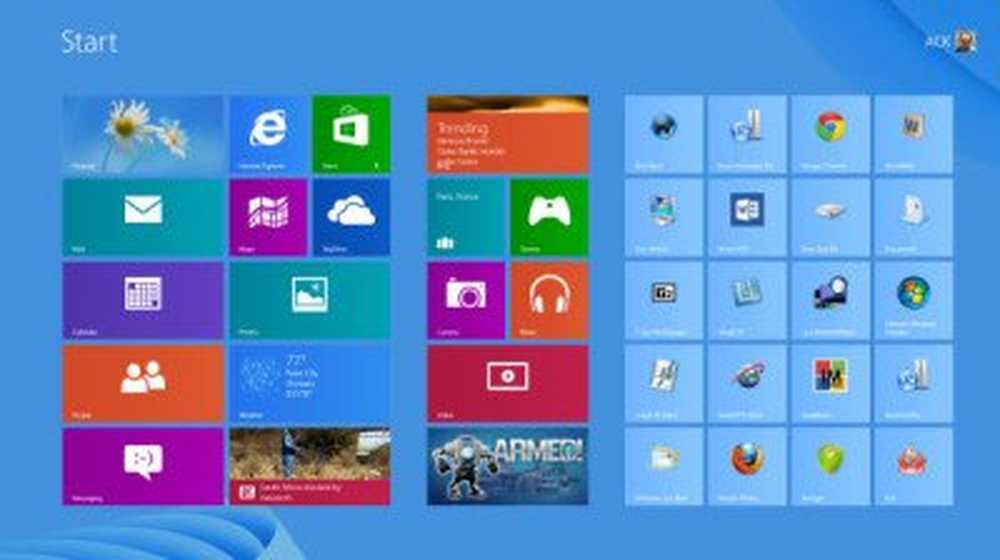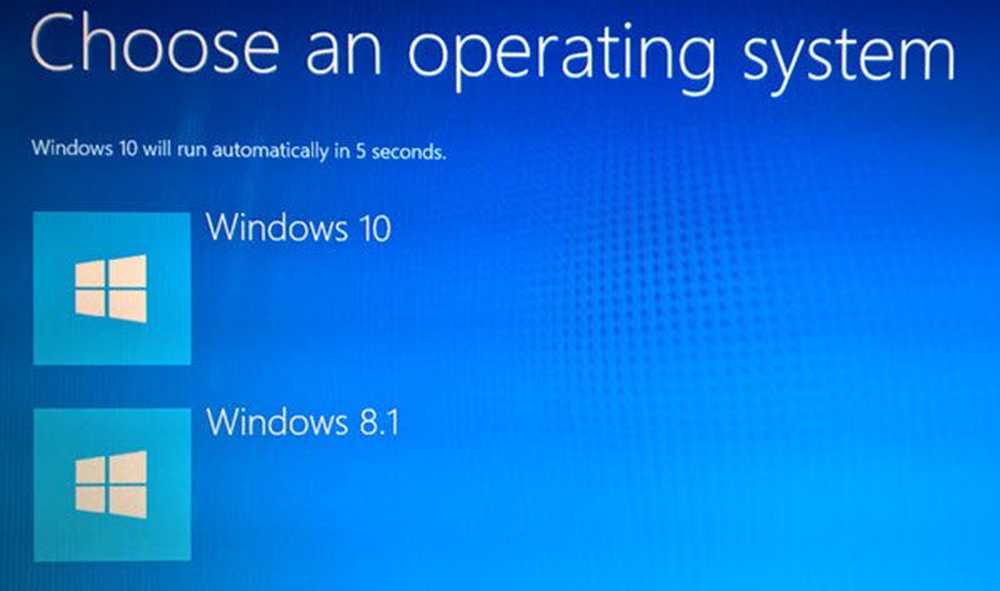Hoe schoon te maken Installeer Windows 8 RTM Final Stap voor stap Screenshot Tutorial
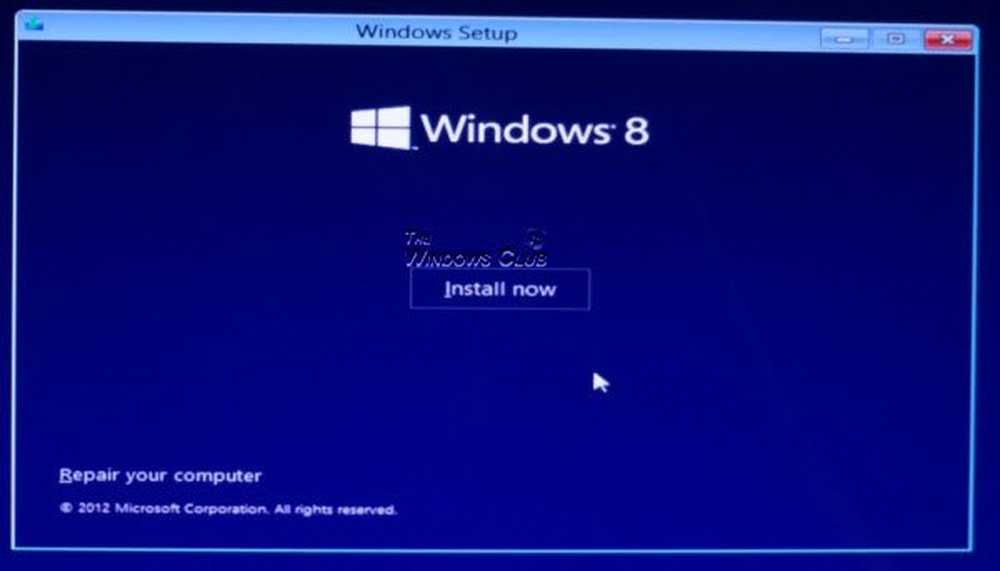
U bent hier, waarschijnlijk omdat u hebt besloten te upgraden naar het nieuwste besturingssysteem van Microsoft, Windows 8. Als u de ISO-image van Microsoft hebt gedownload, wilt u wellicht eerst deze zelfstudie lezen over het branden van een ISO-image op dvd. Nu u een opstartbare Windows 8 DVD-opstelling klaar hebt staan, bent u er helemaal klaar voor.
Installeer Windows 8
Dit artikel geeft je een stapsgewijze tutorial over het verwijderen van Windows 8 op je computer. U kunt op de afbeeldingen klikken als u hun grotere versies wilt zien.
Plaats eerst de installatie-dvd in uw computer en start deze opnieuw op. Bij het opnieuw opstarten, nadat u uw opstartscherm hebt gezien. Uw pc start direct op vanaf de dvd of u wordt mogelijk gevraagd Druk op een willekeurige toets om op te starten vanaf CD of DVD ... Doe dit op verzoek.

Je ziet snel de nu bekende Windows 8-vlag.

U wordt vervolgens gevraagd om de te installeren talen, de tijd- en valuta-indeling en het toetsenbord of de invoermethode te selecteren. Klik op Volgende, nadat u uw selectie hebt gemaakt.

Als u uw pc wilt repareren, klikt u op Uw computer repareren, anders klikt u op Nu installeren.
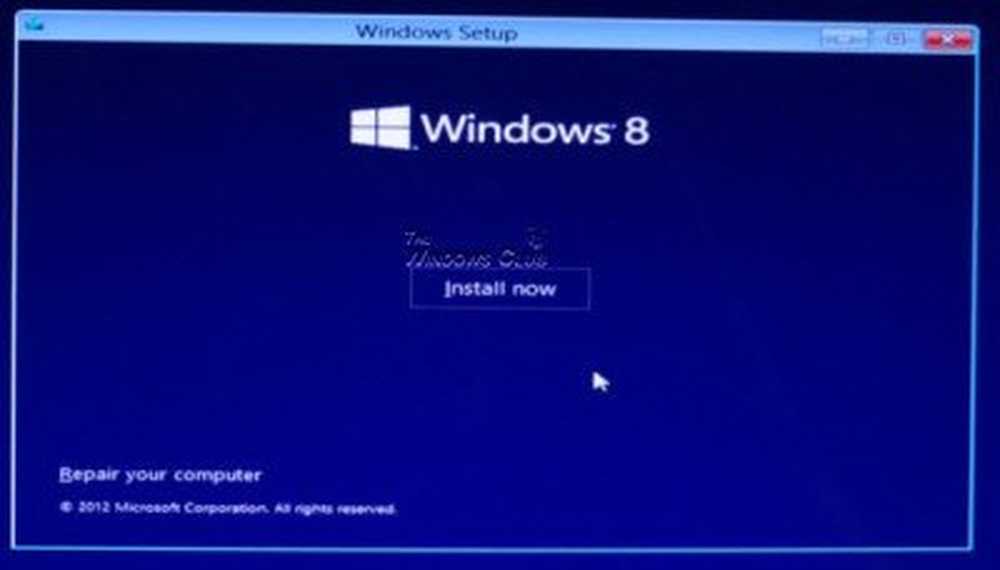
Setup start nu.
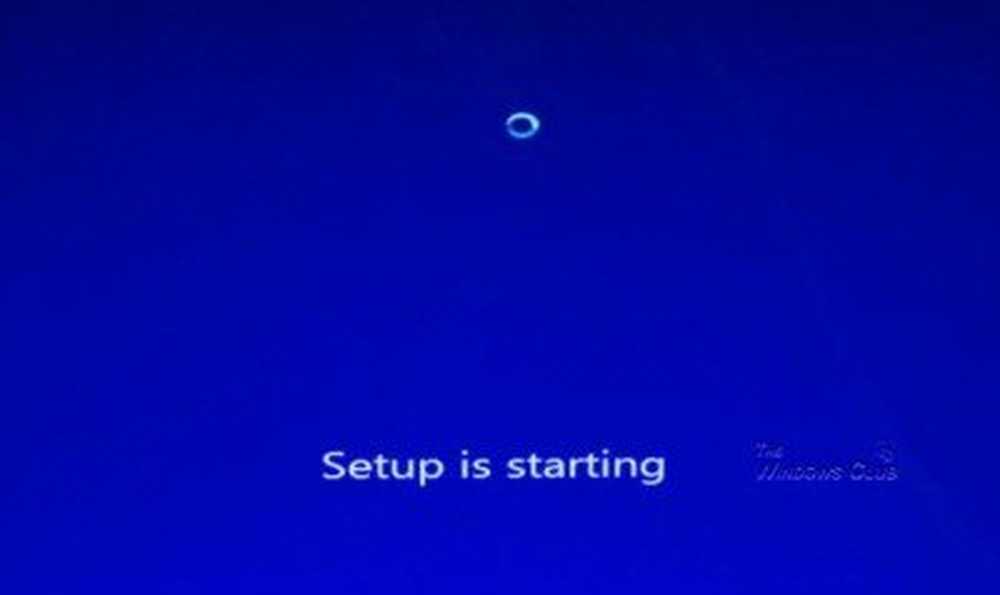
U moet nu de productcode invoeren om Windows 8 te activeren. Voer deze in en klik op Volgende. Afhankelijk van uw sleutel, gaat de installatie door om de Windows 8- of Windows 8 Pro-versie te installeren.
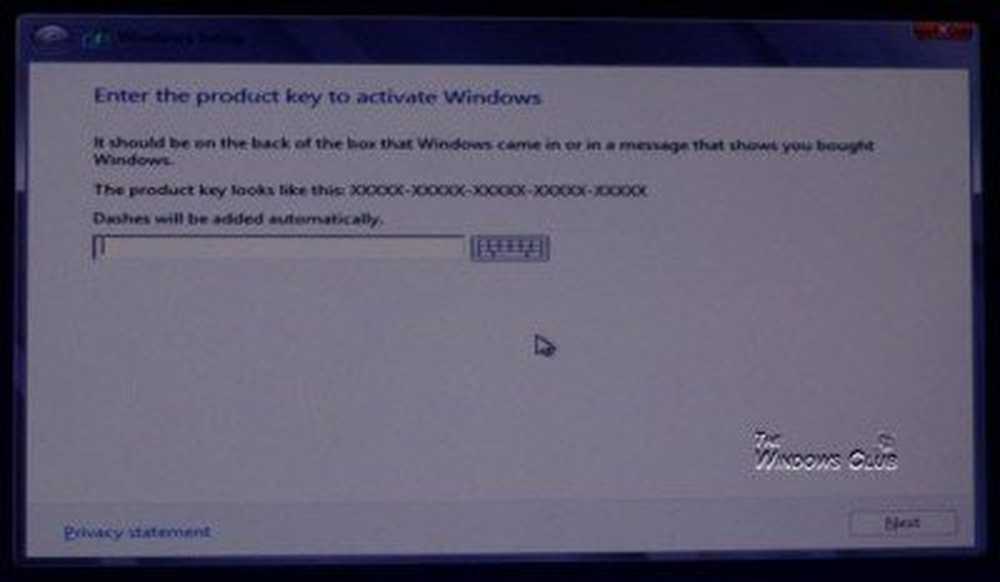
Accepteer de licentievoorwaarden en klik op Volgende. Als je kieskeurig bent over deze dingen, wil je misschien de hele voorwaarden lezen. Het is een opleiding op zichzelf! Maar als u net als de meesten van ons bent, vinkt u het selectievakje aan, legt u wat vertrouwen op Microsoft en klikt u op Volgende!
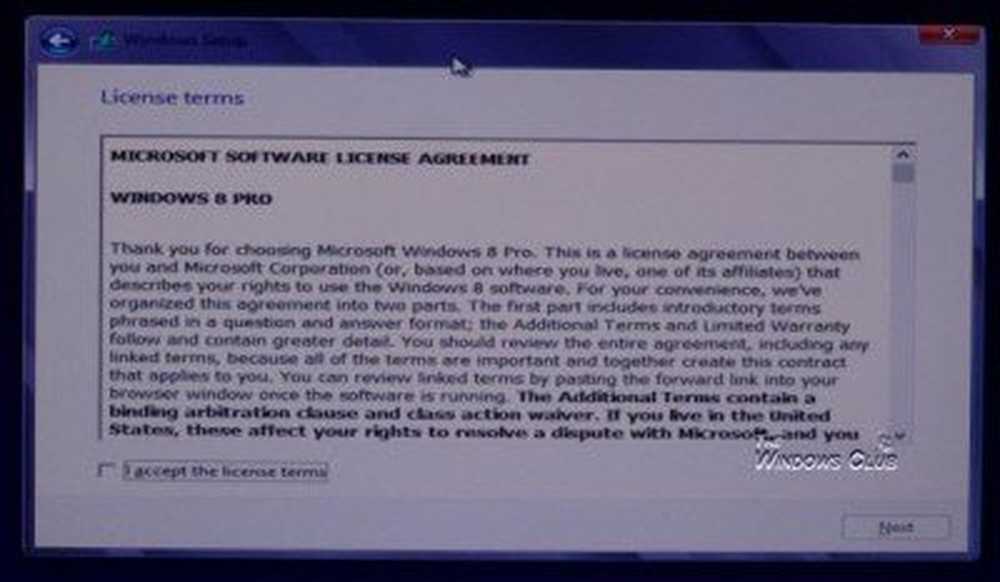
Wat wil je nu doen?! Wilt u uw huidige Windows-installatie upgraden naar Windows 8, of wilt u doorgaan met een schone installatie. Als dit de eerste is, klik dan op Upgrade: installeer Windows en bewaar bestanden, instellingen en applicaties. Ervan uitgaande dat je al een back-up hebt gemaakt van je gegevens en documenten naar een ander station of externe media, raad ik je aan om voor een schone installatie te gaan. Klik op Aangepast: alleen Windows installeren (geavanceerd) om een schone installatie uit te voeren.
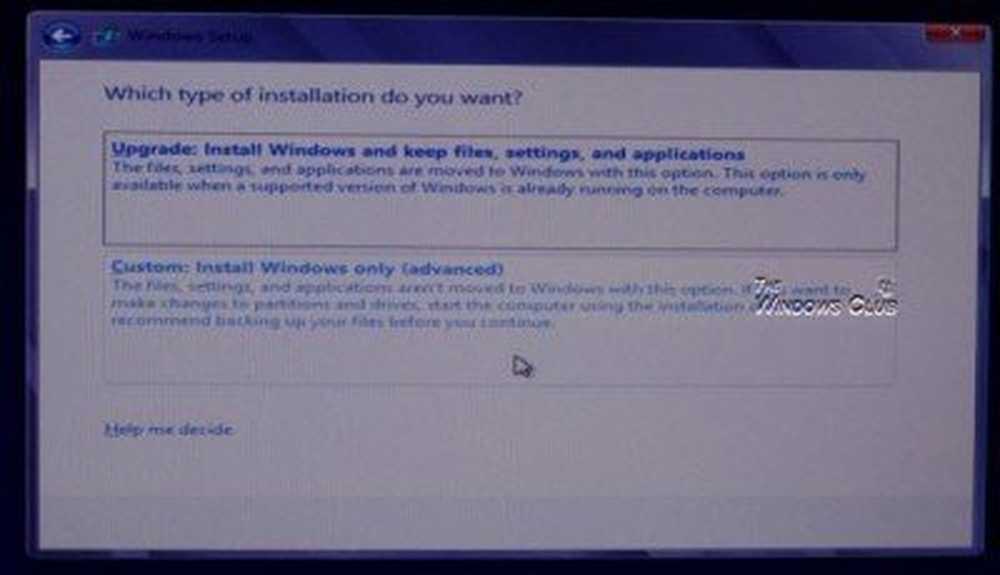
Setup vraagt u nu waar u Windows 8 wilt installeren. Selecteer het station zorgvuldig waar u Windows 8 wilt installeren. Als u op de knop aan de rechteronderkant klikt, krijgt u meer schijfopties zoals: Vernieuwen, verwijderen, opmaken, Nieuw, stuurprogramma laden en uitbreiden.
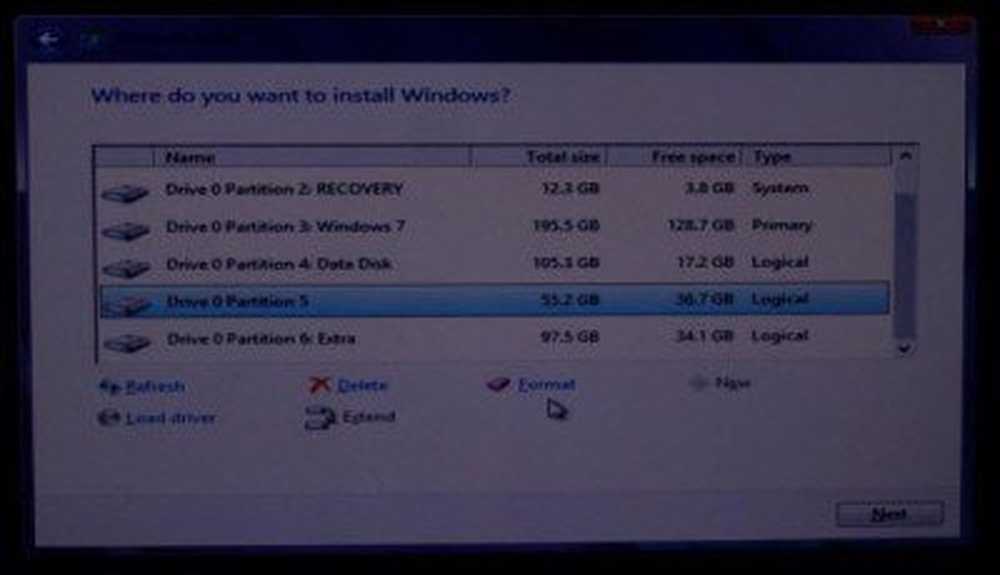
Het is misschien een goed idee om uw schijf te formatteren waarop u Windows 8 wilt installeren. Nadat u de schijf dus zorgvuldig hebt geselecteerd, klikt u op Formatteren..
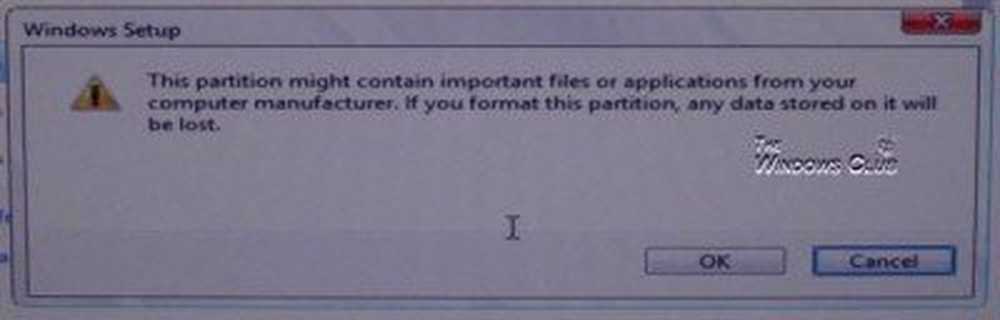
Onthoud dat wanneer u een schijf formatteert, alle gegevens worden gewist. Dus controleer nogmaals waar je klikt, anders begin je misschien met het formatteren van de verkeerde schijf ... zoals ik deed! Ja - ik heb mijn Windows 7 Partitie 3 per ongeluk geformatteerd - voordat ik de drive formatteerde waarop ik Windows 8 wilde installeren. Gelukkig voor mij maak ik regelmatig back-ups!
Setup begint nu met de installatie in de volgende volgorde:
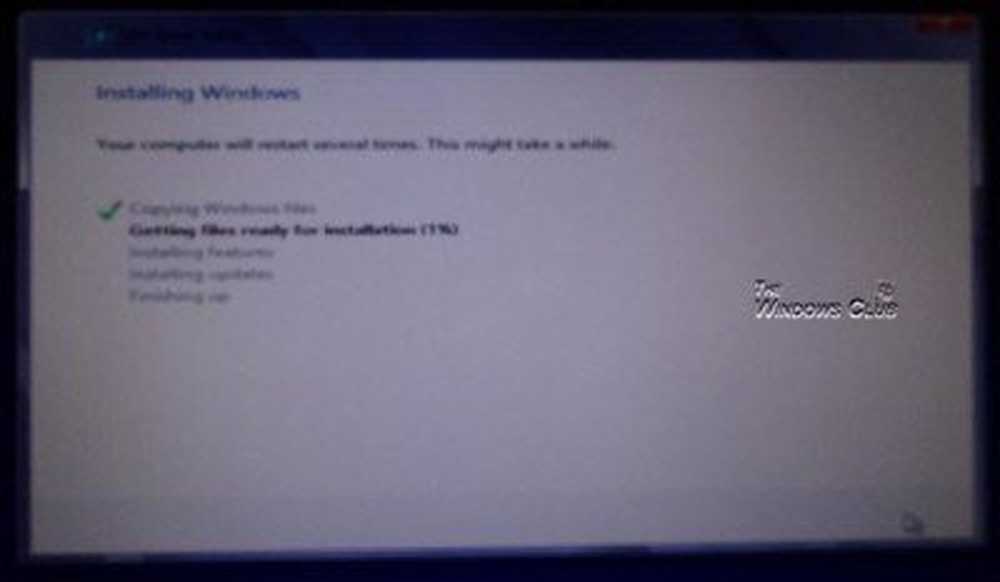
- Kopieer Windows-installatiebestanden
- Maak ze klaar voor installatie
- Installeer functies
- Installeer updates
- Eindig met de installatie.
Nu zou het een goed moment zijn om een kopje koffie of iets te kopen - het is gewoon zinloos naar het scherm te staren en te wachten tot de installatie is voltooid.
Windows wordt nu opnieuw opgestart zodra deze stap is voltooid.
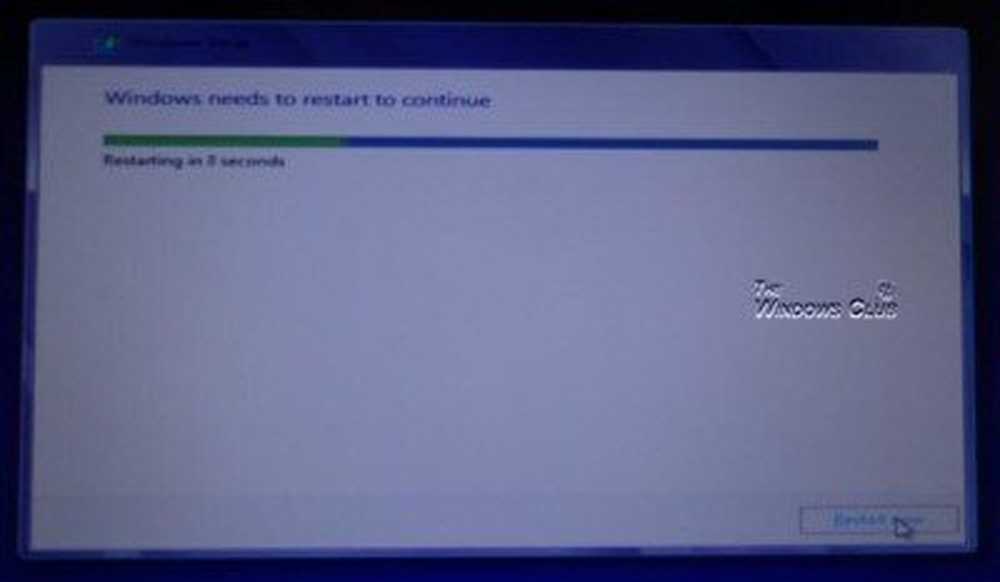
Bij het opnieuw opstarten zul je merken dat je je apparaten voor je klaar krijgt.
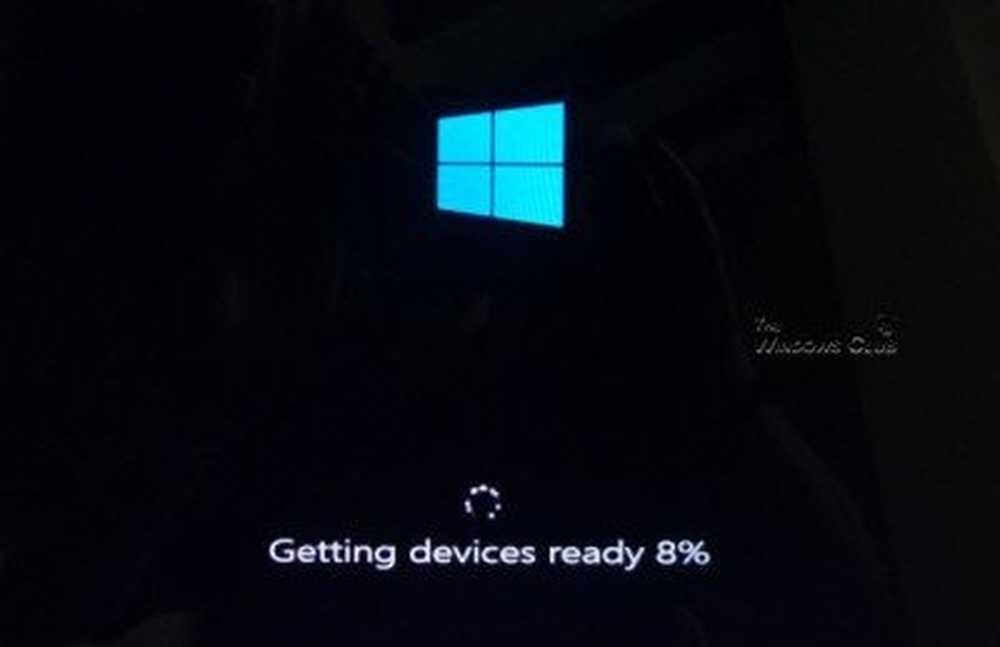
U krijgt binnenkort de kans om de Windows 8-kleuren te personaliseren en de pc een naam te geven.
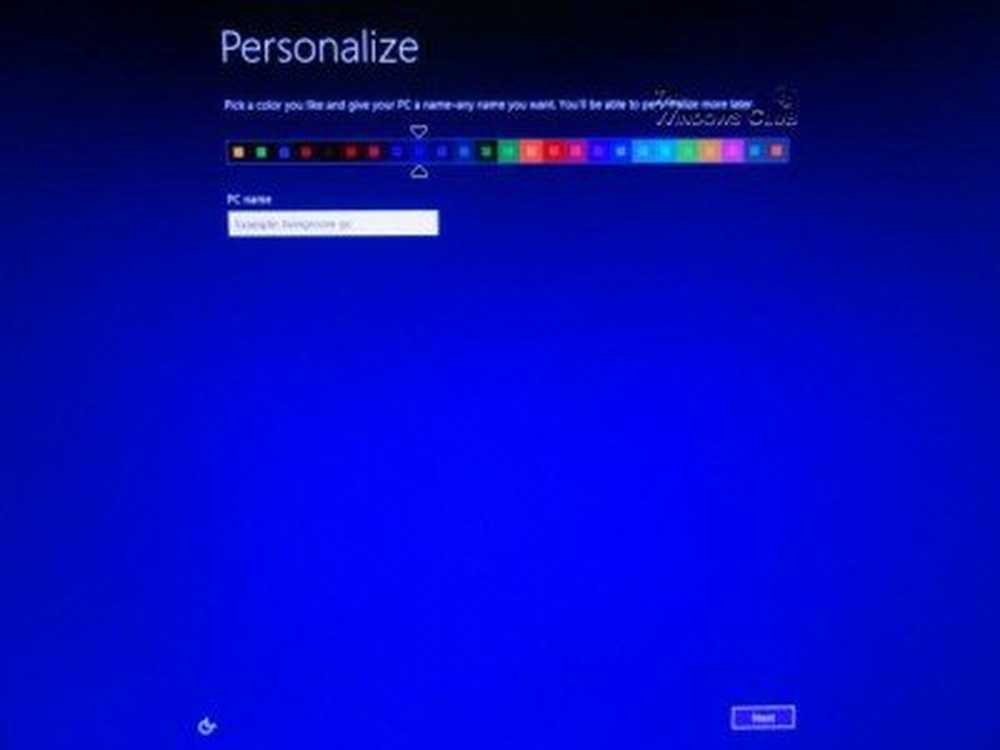
U kunt nu online gaan via uw draadloze netwerk. Als u dat nu niet wilt doen, klikt u op de Maak later verbinding met een draadloos netwerk keuze.

U kunt nu uw Windows-instellingen aanpassen of met de aanbevolen express-instellingen, waaronder het inschakelen van instellingen zoals automatische updates, SmartScreen-filter, Do Not Track in Internet Explorer, enz. U kunt de instellingen later, indien gewenst, altijd wijzigen via uw configuratiescherm.
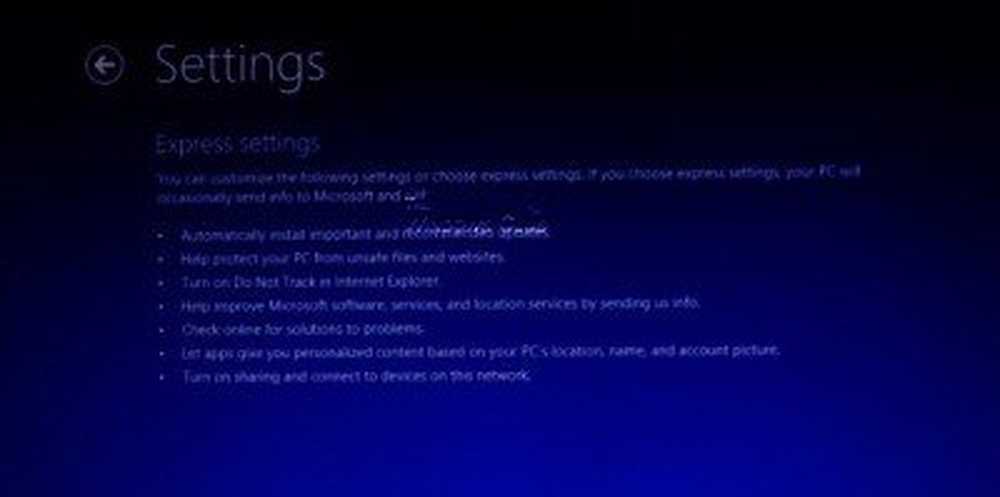
U moet nu inloggen op uw pc. U kunt uw bestaande Microsoft-account gebruiken om in te loggen, een nieuwe te maken en deze vervolgens te gebruiken om in te loggen of om een lokale account te maken en te gebruiken.
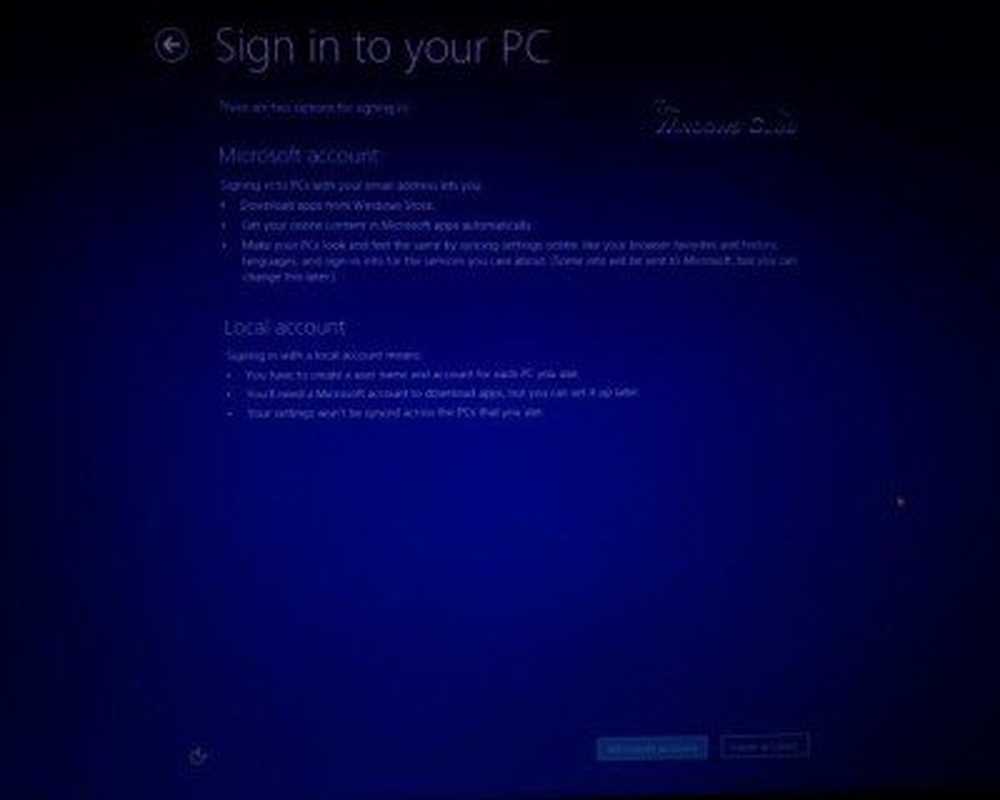
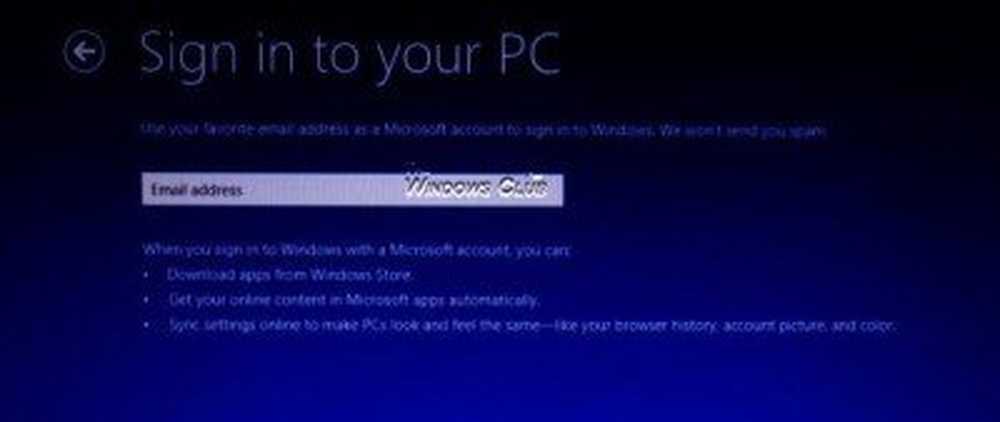
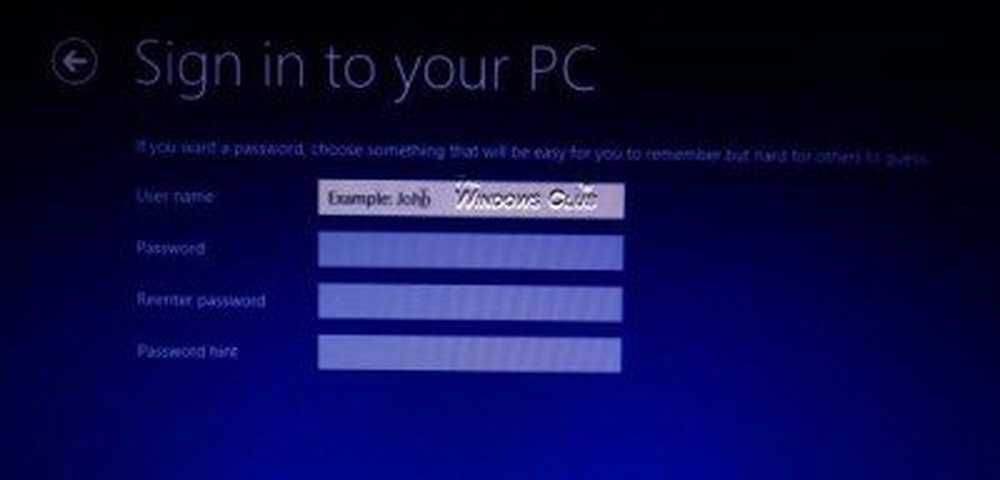
Windows voltooit nu uw persoonlijke instellingen en biedt u vervolgens een korte animatietutorial over het gebruik van Windows 8.
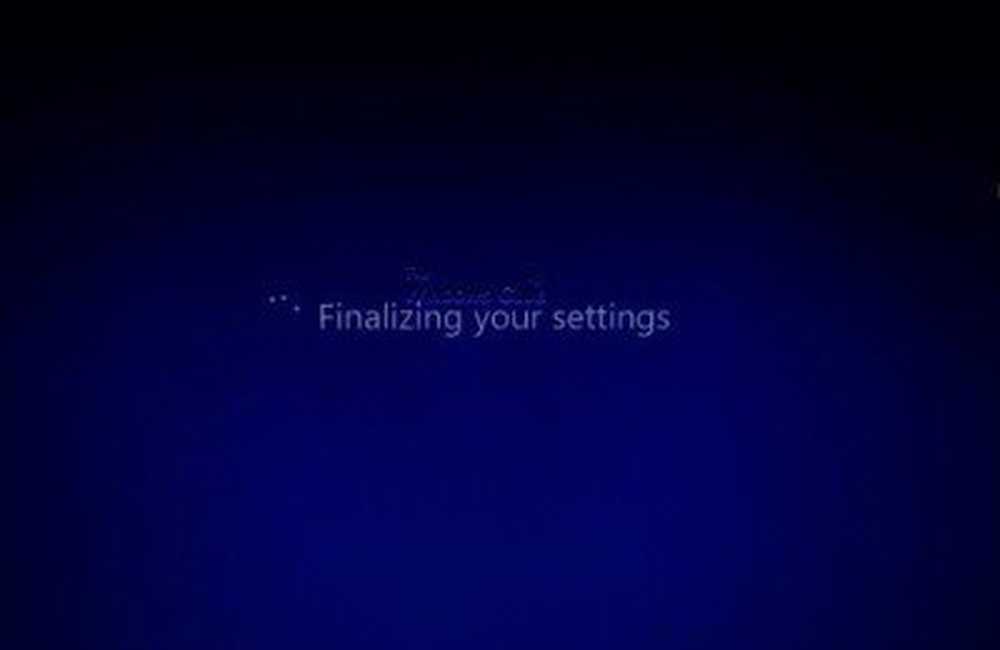
De zelfstudie is kort en is bedoeld om mensen te helpen starten met Windows 8.

Zodra de animatie voorbij is, zul je landen op je startscherm.